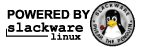Vraag 1: heb je 1, of meerdere vrije partities op die laptop? Zo ja, hoeveel bedraagt die vrij ruimte?
64 MB aan geheugen is trouwens wel heel erg weinig (tegenwoordig), dan is KDE als Desktop eigenlijk wel uitgesloten.
Onder DOS/Windows worden partities C:, D: enz. genoemd, waarbij partitie 1 op schijf 1 C: wordt, partitie 2 op schijf 1 wordt D:, enz., TENZIJ bij b.v. 2 schijven waarbij op beide schijven de eerste partities primair zijn, dan wordt partitie 1 op schijf 1 C:, partitie 1 op schijf 2 D:, en partie 2 op schijf 1 wordt dan E: (hiermee kun je dus heel makkelijk de verkeerde partitie formatteren omdat het nogal verwarrend kan zijn).
Onder Linux werkt dat eigenlijk logischer:
Een heleboel dingen onder Linux zijn 'devices', een harde schijf is een hd, schijf 1 op controller 1 is /dev/hda, schijf 2 op controller 1 /dev/hdb, schijf 1 op controller 2 /dev/hdc, enz. Het benoemen v/d partities is wel logisch, in tegenstelling tot DOS/Windows. Geen verwarring dus met letters C: en D:, maar gewoon /dev/hda1 voor partitie 1 op schijf 1 op controller 1, en /dev/hdc3 voor partitie 3 op schijf 1 op controller 2.
Dit is wel belangrijk om te weten wanneer je gaat installeren

Verder zul je het prettig vinden dat erg veel progamma's die je met CLI (Command Line Interface) kunt gebruiken, redelijk tot erg lijken op de equivalenten daarvan onder DOS, alleen heeft Linux/Unix veel meer commando's tot z'n beschikking, en je kunt ook veel meer opties/parameters aan een commando meegeven.
man progammanaam geeft meestal een uitgebreide tot zeer uitgebreide handleiding voor het progamma (man van MANual).
Wanneer je b.v. info wilt over het commando mkfs.ext2 dan geeft man mkfs.ext2 de volgende output:
http://usr-share-man.org/man8/mkfs.ext2.html (ext2 is een bestandssysteem, net als fat of ntfs, alleen heb je qua bestandssystemen veel meer keuze onder Linux).
Microsoft kan geen Linux bestandssytemen lezen, maar Linux wel omgekeerd.
Met SHIFT+PgUp ga je omhoog in de geschiedenis van wat er op het scherm voorbij kwam (wanneer je de CLI gebruikt).
Wanneer je alleen de eerste letter(s) van een comaando weet, dan typ je dat, en drukt vervolgens 2x op TAB-toets, je krijgt b.v. alle comaando's te zien die met a beginnen, handig

Als gewone gebruiker krijg je met TAB minder progamma's te zien dan als root (Admin, SuperUser).
a, TAB, TAB als gebruiker geeft b.v.
Code: Selecteer alles
manuel@007:~$ a
a2p addr2line annotate ark asciitopgm autoconf
a2ping afm2tfm anytopnm artsc-config aseqdump autoheader
a2x afmtodit aoss artscat aseqnet autom4te
aafire aleph aplay artsd aserver automake
aainfo alias aplaymidi artsdsp assistant automake-1.9
aalib-config allcm appletproxy artsmessage at autopoint
aasavefont allec appres artsplay atktopbm autoreconf
aatest allneeded apropos artsrec atobm autoscan
aclocal alsamixer ar artsshell atq autoupdate
aclocal-1.9 amidi arch artswrapper atrm awk
aconnect amixer arecord as attr
addftinfo amstex arecordmidi asciidoc audiofile-config
Linux is ook nog zo aardig om je te waarschuwen wanneer je geen letter opgeeft, maar gewoon 2x op TAB drukt, n.l.:
In tegenstelling tot DOS, komt zelfs Linux zonder GUI (Grafische User Interface), dus met alleen CLI met een volledige set Internet protocollen en progamma's.
De CLI is een zeer complete en volwassen Interface, waarmee je eigenlijk alles kunt doen. Linux is CLI, en je kunt er wat voor Desktop je maar wilt bovenop zetten (licht of zwaar, van zeer simpel tot bijzonder uitgebreid).
Zonder GUI kun je zelfs DVD's branden en/rippen, al heb ik dat zelf nooit gedaan, want daar gebruik ik een mooi GUI progamma voor:
K3B
En een progamma als
NmapFE (Network Port Scanner) hoort gewoon bij de standaardinstallatie van een GUI zoals
KDE / screenshots.
Genoeg voor vandaag?

Verder ben ik heel erg lui (te lui) met leren, dus ondertussen weet Adri veel meer dan ik, en als je wat wilt weten dan kun je beter bij hem terecht